Thư viện phương tiện WordPress thường được coi là không gian lưu trữ cho các tệp phương tiện. Mặc dù quan niệm này không hoàn toàn sai nhưng nó có phần không đầy đủ. Thư viện phương tiện WordPress có thể lưu trữ các tệp phương tiện nhưng cũng có thể làm được nhiều việc hơn thế.
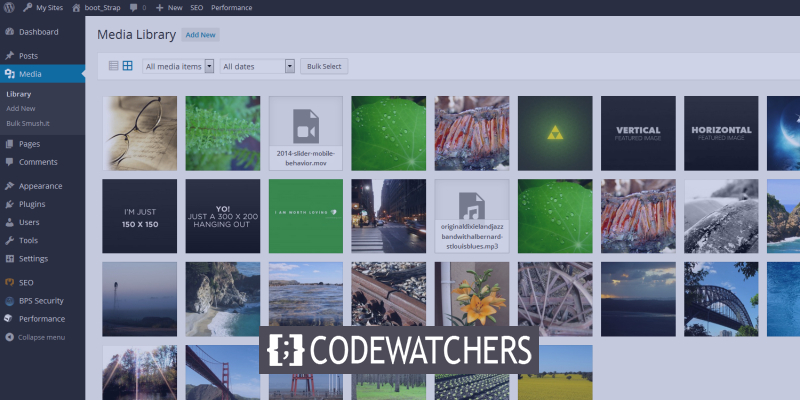
Khi được sử dụng hết tiềm năng, nó là một công cụ tuyệt vời để quản lý phương tiện WordPress của bạn. Trong hướng dẫn này, chúng tôi sẽ giới thiệu cho các bạn tám Tính năng Thư viện Phương tiện WordPress bí mật mà bạn nên biết.
Giới thiệu về Thư viện Phương tiện
Thư viện Phương tiện WordPress là một thư mục chứa tất cả các tệp phương tiện được đăng lên trang web của bạn. Hình ảnh, phim, nhạc và thậm chí cả giấy tờ là những ví dụ về tệp phương tiện. Nó sẽ xuất hiện trong thư viện, nơi bạn có thể xem, chỉnh sửa và quản lý nội dung phương tiện của mình, bất kể bạn thêm chúng vào trang web của mình ở đâu.
Bạn cũng có thể kết hợp các plugin bổ sung với thư viện của mình để nâng cao mọi thứ. Nó có thể thích ứng, di động và linh hoạt. Các bản cập nhật WordPress gần đây đã cải thiện chức năng này, khiến nó trở thành một trong những chức năng được tinh chỉnh nhất trong hệ thống quản lý nội dung phổ biến nhất thế giới.
Tạo trang web tuyệt vời
Với trình tạo trang miễn phí tốt nhất Elementor
Bắt đầu bây giờHãy tiếp tục và tìm hiểu một số tính năng chất lượng của nó.
1. Xem và Tìm kiếm
Bằng cách nhấp vào Phương tiện trên thanh bên , bạn có thể truy cập thư viện . Có hai cách để xem phương tiện: Lưới và Danh sách.
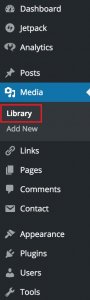
Bạn cũng có thể lọc và tìm kiếm ảnh trong WordPress theo loại tệp, ngày đăng và từ khóa.
2. Giới hạn Tải lên Thư viện Phương tiện
Nếu bạn đã từng cố gắng tải lên một tệp phương tiện lớn, bạn có thể đã gặp lỗi. May mắn thay, vấn đề này là dễ dàng để giải quyết.
Tuy nhiên, điều quan trọng cần nhớ là có lý do để giới hạn các tệp phương tiện sau một kích thước nhất định. Điều này tạo ra hai vấn đề cùng một lúc: các tệp phương tiện càng lớn thì thời gian tải lên càng lâu. Bên cạnh đó, chúng cũng sẽ đóng góp một phần vào việc làm chậm trang web của bạn.
Mặc dù để giải quyết vấn đề, bạn có thể chỉ cần sử dụng một plugin WordPress miễn phí có tên Tăng kích thước tệp tải lên tối đa để tăng kích thước giới hạn của tệp phương tiện của bạn trong WordPress.
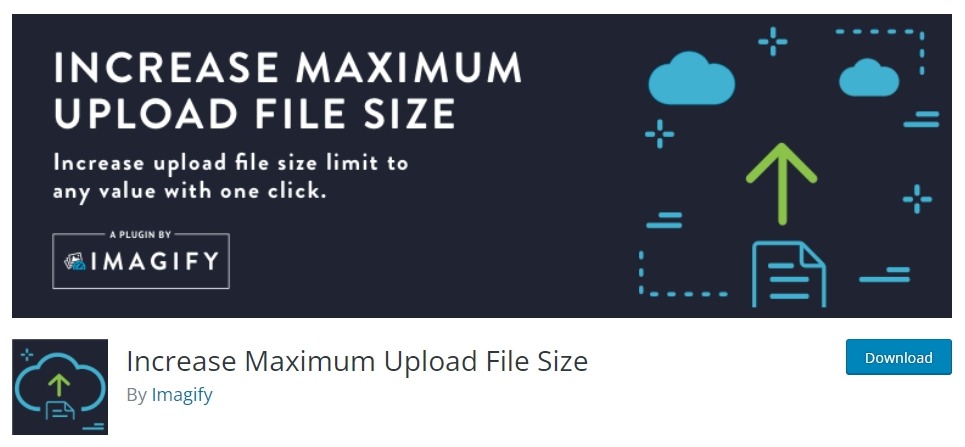
3. Bật tính năng nén hình ảnh
Kích thước tệp hình ảnh rất quan trọng vì nhiều lý do khác nhau và may mắn thay, việc nén các bức ảnh với ít hoặc không chênh lệch có thể nhận thấy được trong WordPress.
Bạn có thể tìm hiểu thêm về tối ưu hóa hình ảnh trong hướng dẫn toàn diện của chúng tôi, nhưng vì lợi ích của hướng dẫn này, bước thiết yếu là cài đặt Smush .
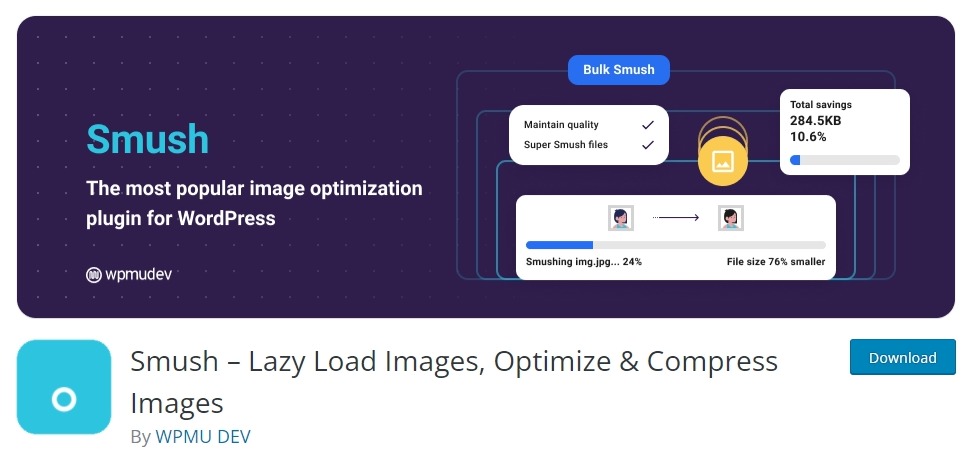
Sau khi cài đặt, chỉ cần kích hoạt plugin và nó sẽ tự động hoạt động cho bạn.
4. Tắt tính năng nén JPEG mặc định
Ảnh JPEG được nén xuống 82% kích thước ban đầu của chúng theo mặc định trong WordPress. Bạn sẽ khó nhìn thấy nó, đó có lẽ là lý do tại sao các nhà phát triển cốt lõi quyết định thêm nó vào.
Tuy nhiên, khi kết hợp các phương pháp nén bổ sung, bạn có thể gặp sự cố. Hình ảnh nén hai lần của bạn có thể bắt đầu có vẻ hơi cẩu thả.
Tuy nhiên, giải pháp rất đơn giản. Bạn chỉ cần cài đặt plugin Disable JPEG Compression trên WordPress của mình và nó sẽ giúp bạn tránh được những hình ảnh cẩu thả.
5. Tệp phương tiện trùng lặp
Khi bạn tải lên một bức ảnh trên WordPress, nó rất chắc chắn sẽ được nhân rộng thành nhiều kích cỡ. Điều này rất hữu ích nếu bạn muốn hiển thị hình ảnh thu nhỏ có liên kết đến các phiên bản lớn hơn, chẳng hạn. Mặt khác, những tập tin ảnh thừa đó gây lãng phí dung lượng cho hầu hết mọi người.
Để tìm hiểu kích thước mà WordPress tạo ra, hãy chuyển đến Cài đặt và sau đó là Phương tiện .
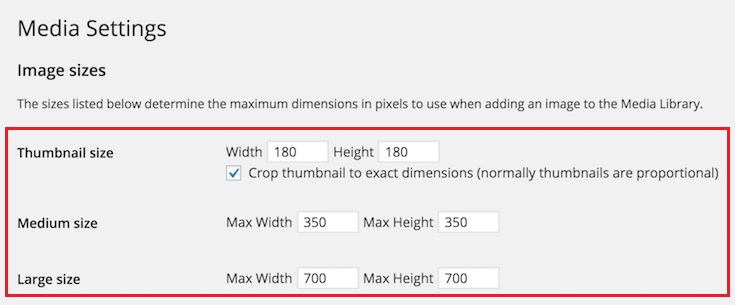
Chỉ cần đặt giá trị chiều rộng và chiều cao bằng 0 và WordPress sẽ không tạo ra các tệp hình ảnh bổ sung gây phiền nhiễu đó nữa.
Trong khi bạn đang ở đó., Bạn cũng có thể xóa các hình ảnh thừa mà WordPress đã tạo trước đó. Bạn có thể làm điều đó dễ dàng bằng cách sử dụng plugin Media Cleaner miễn phí.
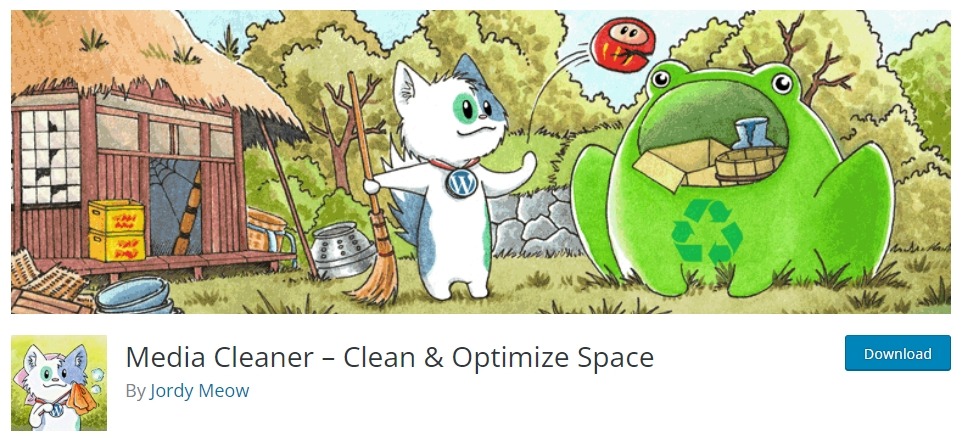
6. Chỉnh sửa hình ảnh
Bạn có biết rằng bạn có thể nhận được các tùy chọn chỉnh sửa hình ảnh phù hợp trong WordPress không? Mặc dù nó không hoàn toàn được khuyến khích, nhưng toàn bộ ý tưởng quản lý phương tiện cho phép bạn chỉnh sửa hình ảnh của mình trong thư viện phương tiện WordPress.
Chọn hình ảnh bạn muốn chỉnh sửa từ Thư viện phương tiện .
Nhấn nút Chỉnh sửa hình ảnh và bạn sẽ thấy các tùy chọn chỉnh sửa.
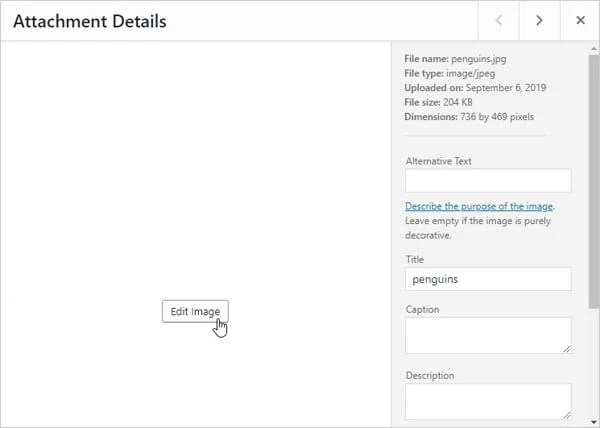
Nếu bạn nhấp vào nút radio "Tất cả các kích thước hình ảnh" trong Cài đặt Hình thu nhỏ, các sửa đổi sẽ được áp dụng cho tất cả các kích thước của cùng một hình ảnh.
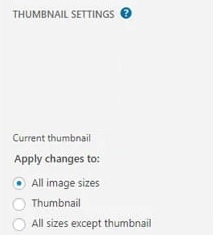
7. Sò ảnh
Không thể nhấn mạnh tầm quan trọng của việc chia tỷ lệ hình ảnh. Trên thực tế, một trong những đề xuất thường xuyên nhất của Google PageSpeed là "chia tỷ lệ ảnh một cách chính xác".

Chia tỷ lệ ảnh trong WordPress dễ dàng hơn nhiều so với việc cắt và thay đổi kích thước chúng theo cách thủ công. Tất cả những gì bạn phải làm bây giờ là nhấp vào Quy mô và nhập Chiều rộng hoặc Chiều cao mới. Đúng vậy, và thật dễ dàng.
Nhược điểm duy nhất của việc mở rộng quy mô là nó chỉ có thể được thực hiện theo một hướng. Mật độ điểm ảnh sẽ bị hủy hoại nếu hình ảnh được mở rộng. Không cần tải lên lại hình ảnh của bạn nếu bạn nhầm lẫn khi thu nhỏ hình ảnh xuống kích thước nhỏ hơn; chỉ cần nhấn vào nút Hoàn tác và thử lại.
8. Xuất Thư viện Phương tiện
Bạn đã bao giờ bị bắt buộc tải xuống tất cả các Phương tiện của mình chưa? Có thể là bạn có một bộ sưu tập tuyệt vời mà bạn muốn sao lưu trên Máy trạm của mình hoặc bạn chỉ muốn các tệp phương tiện để phân phối.
Mặc dù có rất nhiều giải pháp trên internet bao gồm các ứng dụng khách FTP và các chỉnh sửa phức tạp, nhưng chúng tôi mang đến cho bạn một phương pháp đơn giản. Tất cả những gì bạn cần làm là cài đặt một plugin miễn phí có tên là Export Media Library trên WordPress của bạn.
Khi bạn đã cài đặt plugin trên WordPress của mình, nó sẽ cho phép bạn tải xuống tệp zip của Thư viện phương tiện WordPress hoàn chỉnh của bạn. Đơn giản phải không?
Đây là một số tính năng của Thư viện phương tiện WordPress chất lượng có thể khá hữu ích nếu bạn sử dụng thư viện phương tiện hàng ngày. Đó là tất cả từ chúng tôi cho hướng dẫn này. Chúng tôi hy vọng hướng dẫn này sẽ giúp ích cho vai trò hàng ngày của bạn trong việc quản lý phương tiện WordPress. Đảm bảo tham gia với chúng tôi trên Facebook  và Twitter của chúng tôi để được cập nhật về các bài đăng của chúng tôi.




